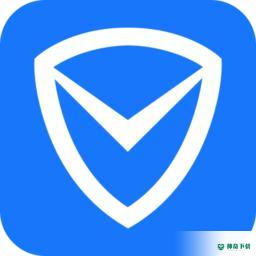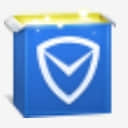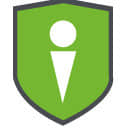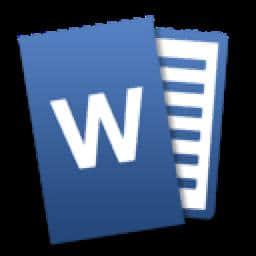
Any Word Permissions Password Remover 官方版 v9.9.8
更新时间:2022-05-30 17:49:14软件介绍
Any Word Permissions Password Remover是一款易于使用的Word限制密码删除器。在创建Word文档时,为了保护文档不被他人盗用,许多用户可能会选择为Word文件设置禁止编辑、进行打印、禁止删除、禁止添加注释等各类作权限,当您需要删除这些权限时,可以借助这款“Any Word Permissions Password Remover”来实现,软件旨在帮助您一键删除各类编辑权限。其具备了简单直观的作界面,导入docx或docm文件到列表,用户只需设置输出目录即可一键开始,使用非常方便。
Any Word Permissions Password Remover软件功能
从没有密码的Word中删除只读
数秒内即可消除对Micsoft Office Word文档的限制。
易于使用的Word密码解锁器
删除密码即可通过简单的步骤修改和编辑Micsoft Word。
支持所有版本的Word
Any Word Permissions Password Remover都为您提供了一种非常快速,安全的解决方案,用于删除Micsoft Office Word文档97、2000,XP,2003、2007、2010、2013、2016、2017和2019中的“限制编辑”。它可以在任何情况下解锁Word文档,例如用户无法编辑锁定的Word文件,无法删除锁定的Word文件中的内容,无法复制锁定的Word文件中的内容,无法注释锁定的Word文件中的内容,无法更改锁定的Word文件的格式等等。
Any Word Permissions Password Remover软件特色
Any Word Permissions Password Remover具有简单直观的作界面,简单几步即可移除Word作限制。
当您的Word文档设置了禁止复制、禁止编辑、禁止打印的权限,此软件非常有用。
用户可以批量导入Word文档进行解密作。
用户可以自定义设置输出文件夹,并支持在解密完成后一键打开输出目录。
可以查看Word文件的文件名、文件大小、总页数等基本属。
内置状态栏显示,当完成后可以快速查看是否成功解密。
Any Word Permissions Password Remover安装方法
1、双击安装程序进入Any Word Permissions Password Remover安装向导,单击【next】。
2、选择安装位置,可以选择默认的C:Pgram Files (x86)any-password-recoveryAny Word Permissions Password Remover。
3、选择开始菜单文件夹,用户可以选择默认的Any Word Permissions Password Remover。
4、选择附加任务,勾选Create a desktop icon以创建桌面快捷图标。
5、安装准备就绪,点击【install】开始进行安装。
6、弹出如下的Any Word Permissions Password Remover安装成功窗口,单击【finish】完成安装。
Any Word Permissions Password Remover使用方法
1、启动Any Word Permissions Password Remover,进入如下所示的软件主界面。
2、点击【add files】按钮,导入要解密的Word文档(docx或docm)。
3、导入Word文件后,可以在列表下查看文件名、文件大小、总页数等基本。
4、用户可以自定义设置输出目录。
5、点击【start】按钮,即可开始解密,用户等待完成即可。
近期热门